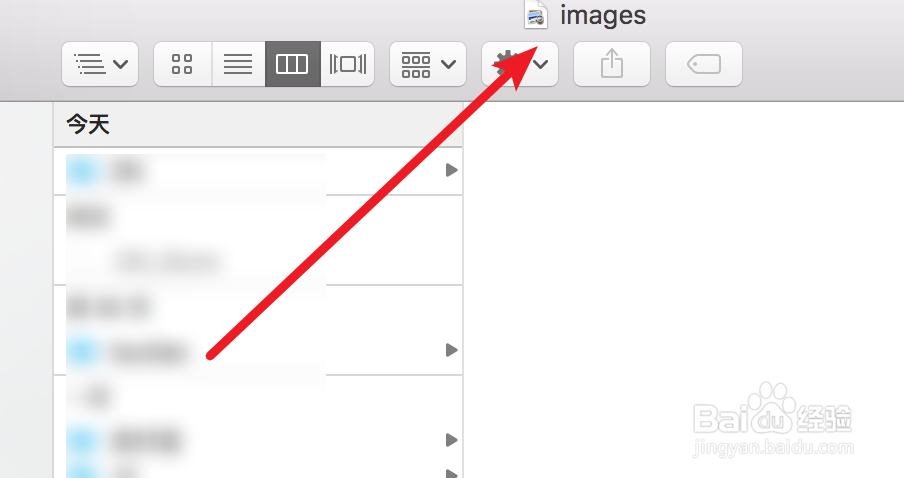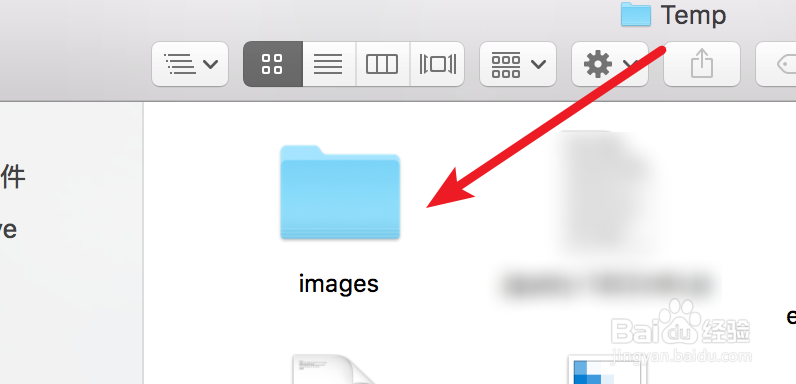mac,如何把常用文件夹放到Finder侧栏
1、我们在Finder里可以看到,是有一些默认的目录在这里的。
2、我们也可以放置自己的目录的,先在Finder上打开要放置的目录。比如这里的images目录。
3、然后点击上方的‘文件’菜单。
4、在下拉子菜单上,可以看到有‘添加到边栏’的选项。
5、点击后,就可以了。边栏上已经有了这个目录了。
6、还有一种更方便的操作,我们打开要放置的目录的父目录。可以看到这个images文件夹的。
7、然后直接拖住这个文件夹,放到左边栏后松开鼠标就行了。
声明:本网站引用、摘录或转载内容仅供网站访问者交流或参考,不代表本站立场,如存在版权或非法内容,请联系站长删除,联系邮箱:site.kefu@qq.com。
阅读量:68
阅读量:62
阅读量:82
阅读量:57
阅读量:39